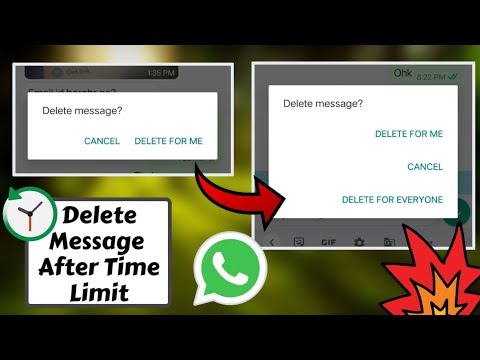
Съдържание
Тази статия е написана в сътрудничество с нашите редактори и квалифицирани изследователи, за да гарантираме точността и пълнотата на съдържанието.Екипът за управление на съдържанието на внимателно проверява работата на редакционния екип, за да се увери, че всеки артикул отговаря на нашите високи стандарти за качество.
По една или друга причина може да искате да публикувате на WhatsApp от компютър, но не знаете как да го направите. Открийте с няколко много прости съвета как да стигнете до там.
етапи
-
Отидете на страницата https://www.whatsapp.com/ в браузър. Можете да използвате настолната версия на приложението, за да изпращате съобщения от компютър. Важно е да имате акаунт в WhatsApp. -
Кликнете върху Mac или компютър. Може да намерите този бутон в лявата колона в долната част на екрана. -
Кликнете върху ИЗТЕГЛЯНЕ ЗА ОЧЕНИ. Това е зеленият бутон в долната част на дясната колона. Щракването върху него ще стартира процеса на изтегляне на вашия компютър.- Може да се наложи да щракнете рекорд или Запазване на файла за да завършите изтеглянето.
-
Инсталирайте WhatsApp. Щракнете двукратно върху инсталационния файл (завършва с .exe в Windows и.dmg на macOS). След това следвайте инструкциите на екрана, за да инсталирате приложението. Когато инсталацията приключи, WhatsApp ще се отвори и ще покаже QR код, който трябва да бъде сканиран с вашия смартфон. -
Отворете WhatsApp на вашия iPhone или Android. Лицензът на Applet изглежда като зелен балон около бяла телефонна слушалка. Обикновено можете да го намерите на главния екран или в панела с приложения (ако е Android). -
Стартирайте WhatsApp Web на устройството, което използвате. Стъпките са различни в зависимост от телефона.- На Android: докосване ⋯, Тези точки също могат да бъдат подравнени вертикално в зависимост от версията. След това натиснете WhatsApp Web.
- На iPhone: докосване настройки, След това натиснете WhatsApp Web.
-
Сканирайте QR кода. Сканирайте QR кода, който ще се появи на екрана на вашия компютър с вашия телефон. За целта просто насочете камерата отзад на телефона към екрана на компютъра. WhatsApp автоматично ще открие кода на смартфона и ще получи достъп до приложението през компютъра.- След това вече няма да се нуждаете от телефона си.
-
Кликнете върху + на страницата WhatsApp. Ще видите този бутон в горния ляв ъгъл на екрана. -
Кликнете върху контакта, до който искате да го изпратите. По този начин разговор ще се отвори с този контакт директно в десния прозорец. -
Напишете своето. За да започнете да пишете, трябва да щракнете върху полето в долната част на десния панел.- За да добавите емоджи, щракнете върху усмивката, разположена вляво от полето за въвеждане, след което щракнете върху този, който искате да използвате.
-
Кликнете върху бутона изпращане. Изглежда като хартиен самолет и е в долната дясна част. Завещанието ще бъде предадено на избрания контакт.